Kā bloķēt pielikumus, attēlus un saites no nezināmiem sūtītājiem vietnē Outlook.com
Daži no visbīstamākajiem surogātpasta sūtījumiem, ko saņemat, saturēs pielikumus un saites. Šāda veida e-pasti parasti ir domāti personiskās informācijas nozagšanai vai vīrusa lejupielādei datorā, tāpēc ir svarīgi būt modram, izvēloties, ko darīt ar saņemtajiem e-pasta ziņojumiem, kas varētu būt kaitīgi.
Par laimi jūsu Outlook.com e-pasta kontā ir iestatījums, kuru varat iespējot, kas var palīdzēt šajā gadījumā. Mūsu apmācība zemāk parādīs, kā iespējot opciju, kas automātiski bloķēs pielikumus, attēlus un saites, kuras sūta kāds, kuru iepriekš neesat atzīmējis kā drošu sūtītāju.
Pieņemt tikai pielikumus, attēlus un saites no drošiem sūtītājiem vietnē Outlook.com
Šajā rakstā norādītās darbības tika veiktas Google Chrome galddatora versijā. Veicot šajā rakstā norādītās darbības, jūs bloķēsit pielikumus, attēlus un saites no visiem, kas nav jūsu drošo sūtītāju un domēnu sarakstā. Ņemiet vērā, ka tas var arī bloķēt likumīgus pielikumus un saites no cilvēkiem, kurus jūs zināt, ja tie nav pievienoti jūsu drošo sūtītāju sarakstam, tāpēc jūs, iespējams, vēlēsities sākt drošu kontaktu pievienošanu šim sarakstam, lai jūs varētu no viņiem saņemt lietas.
1. darbība: atveriet tīmekļa pārlūka logu un dodieties uz vietni Outlook.com. Ja vēl neesat pierakstījies, jums būs jāpierakstās savā Outlook.com kontā.
2. darbība: loga augšējā labajā stūrī noklikšķiniet uz zobrata ikonas.

3. solis: kolonas apakšdaļā noklikšķiniet uz saites Skatīt visus Outlook iestatījumus .
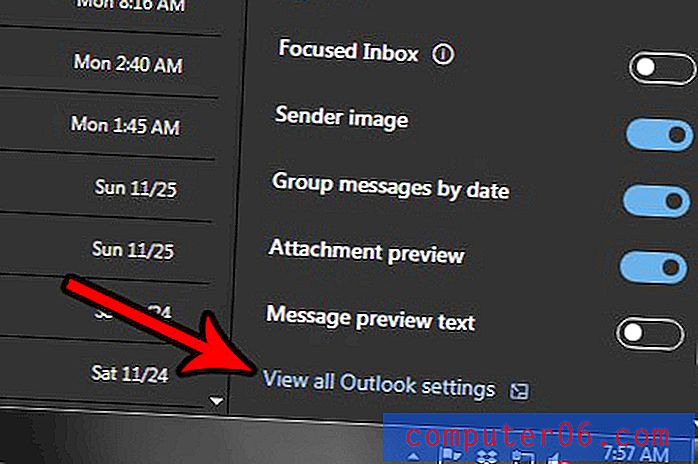
4. solis: centrālajā kolonnā atlasiet opciju Nevēlamais e-pasts .
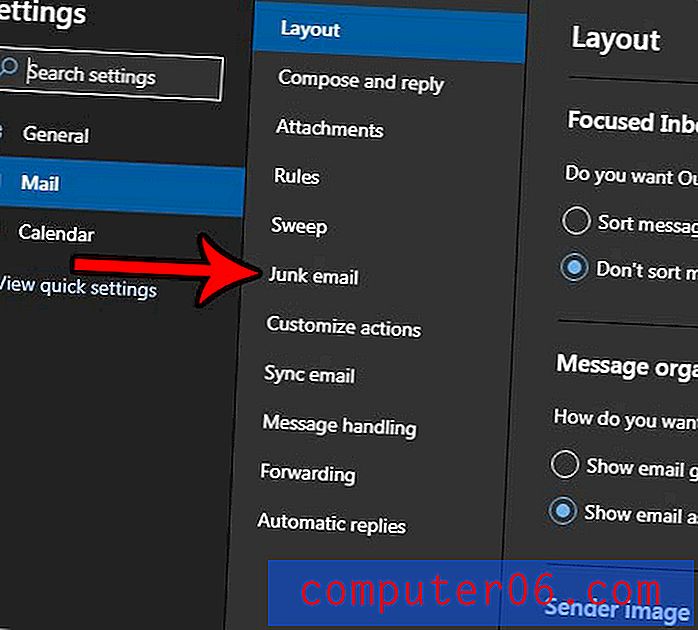
5. darbība. Ritiniet līdz izvēlnes apakšdaļai un atzīmējiet rūtiņu pa kreisi no Bloķēt pielikumus, attēlus un saites no ikviena, kas nav manā drošo sūtītāju un domēnu sarakstā . Kad esat pabeidzis piemērot izmaiņas, noklikšķiniet uz pogas Saglabāt izvēlnes augšējā labajā stūrī.
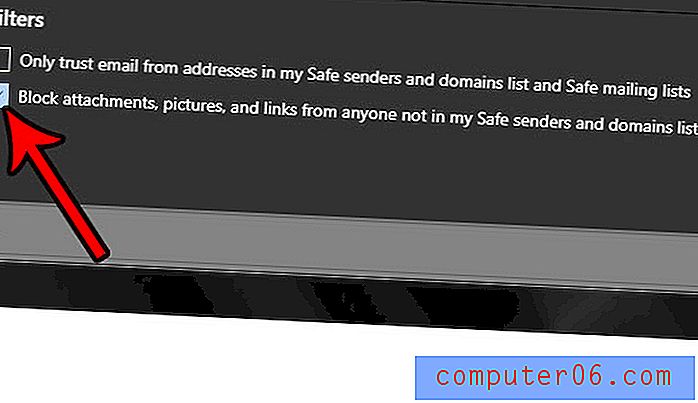
Vai vēlaties, lai jūsu Outlook.com saskarne izskatās tumšāka versija, kas parādīta iepriekšējos ekrānuzņēmumos? Šis raksts parādīs, kā savā Outlook.com e-pasta kontā iespējot tumšo režīmu.



